Power Automate Desktopで、エクスプローラー起動(フォルダを開く)方法をご紹介します。
ぜひお試しください!
エクスプローラー起動
フロー作成
1. 新規フローを作成し、「キーの送信」
「送信するテキスト」→ {LWin}{E}
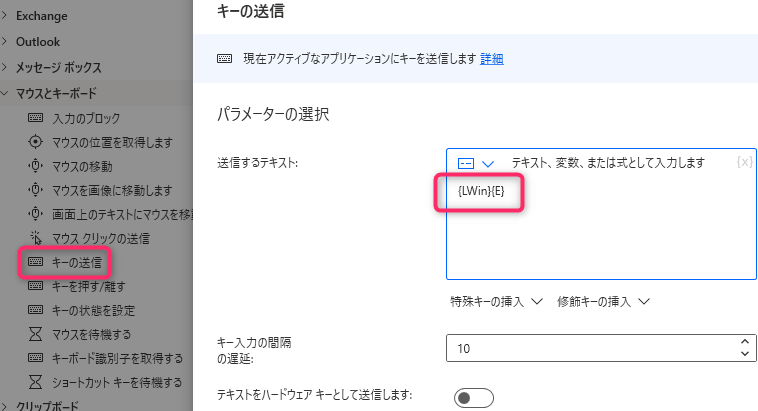
2. フローが完成しました

フロー実行後
エクスプローラーを自動で開くことができます。
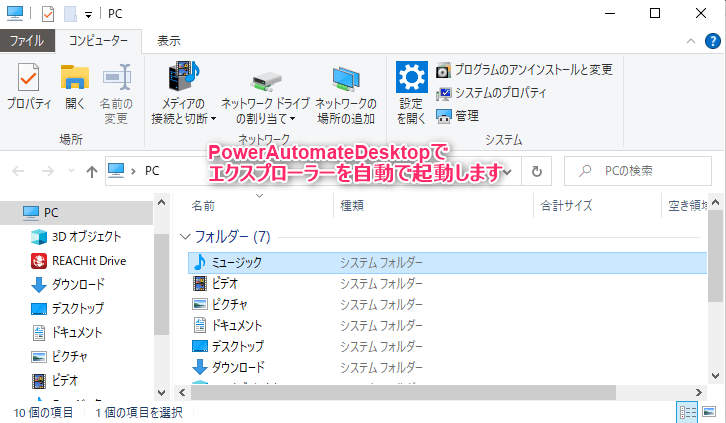
エクスプローラー起動(指定フォルダを開く)
フロー全体像
こちらがフローの全体像です。
フロー作成で、作り方を解説します。
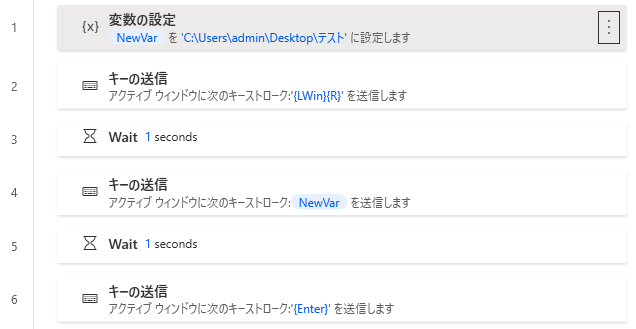
フロー作成
解説図が無いところは、上部の掲載部分をご参照ください。
1. 新規フローを作成し、「変数の設定」
※「宛先」に開きたいフォルダパスを入力します
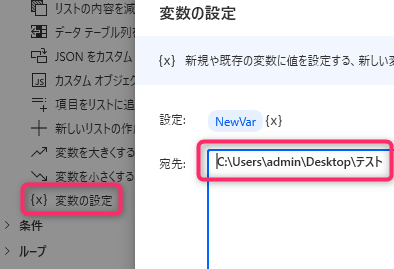
2. 「キーの送信」 → {LWin}{R}
3. 「Wait」 → 1
設定する数値は環境によって調節してください。

4. 「キーの送信」
(手順1)で作成した変数を設定

5. 「Wait」 → 1
6. 「キーの送信」 → {Enter}
フローが完成しました!
フロー実行後
「ファイル名を指定して実行」を開き、「名前」に変数で指定した値を自動入力し、
「OK」をクリックします。
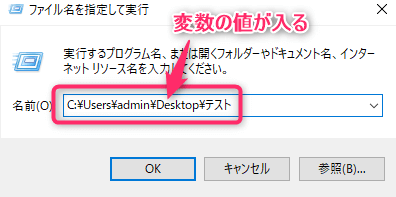
エクスプローラー(特定フォルダ)を自動で開くことができます。
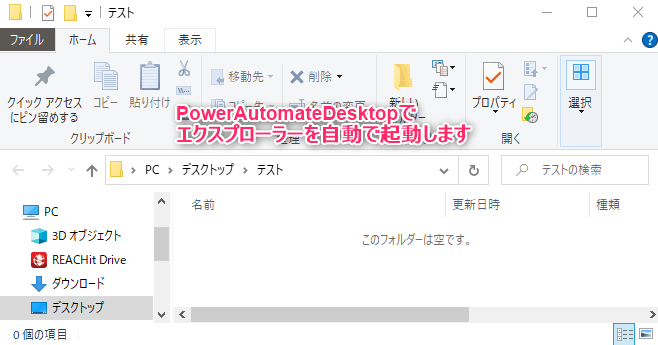
この記事がお役に立ちますと幸いです。
・【PowerAutomateDesktop】Excelを操作する使用例まとめ

【PowerAutomateDesktop】Excelを操作する使用例24選
...
「シゴトがはかどる Power Automate Desktopの教科書」
業務自動化ツールの初心者でも使えるように、初歩から丁寧に解説
繰り返し発生する作業を本書で自動化して仕事を効率化しましょう!!
リンク
